
* यह पोस्ट का हिस्सा है आईफोन लाइफ'टिप ऑफ द डे न्यूजलेटर। साइन अप करें. *
बहुत से लोग अपने दैनिक नुस्खे और विटामिन लेने के लिए याद रखने के लिए अपने आईफ़ोन पर रिमाइंडर का उपयोग करते हैं। IOS 16 के साथ, अब आपको नुस्खे वाली दवाओं के लिए सर्वश्रेष्ठ ऐप की खोज करने की आवश्यकता नहीं है क्योंकि आपका स्वास्थ्य ऐप अब आपकी दवाओं को ट्रैक कर सकता है, आपको रिमाइंडर भेज सकता है, और यहां तक कि आपको किसी भी इंटरैक्शन के बारे में सचेत कर सकता है।
आप इस टिप को क्यों पसंद करेंगे:
- अपने फोन पर अनुकूलित रिमाइंडर्स के साथ फिर से अपनी दवाएं लेना न भूलें।
- अपनी दवाओं और अन्य पदार्थों के बीच संभावित बातचीत से बचने के लिए विभिन्न दवाओं के लिए अलग-अलग समय पर रिमाइंडर सेट करें।
दवा लेना याद रखने में मदद के लिए हेल्थ ऐप का उपयोग कैसे करें
इससे पहले कि आप ऐसा कर सकें, सुनिश्चित करें कि आपके पास है आईओएस 16 में अपडेट किया गया, क्योंकि यह किसी भी पुराने ऑपरेटिंग सिस्टम के साथ काम नहीं करेगा। अपने आईफोन के बारे में अधिक जानने के लिए, हमारे निःशुल्क साइन अप करें टिप ऑफ़ द डे न्यूज़लेटर!
- खोलें स्वास्थ्य ऐप.

- जब तक आप देखते हैं तब तक नीचे स्क्रॉल करें दवाएं सेट करें. आप टैप भी कर सकते हैं ब्राउज़ और खोजो दवाएं.

- नल एक दवा जोड़ें.
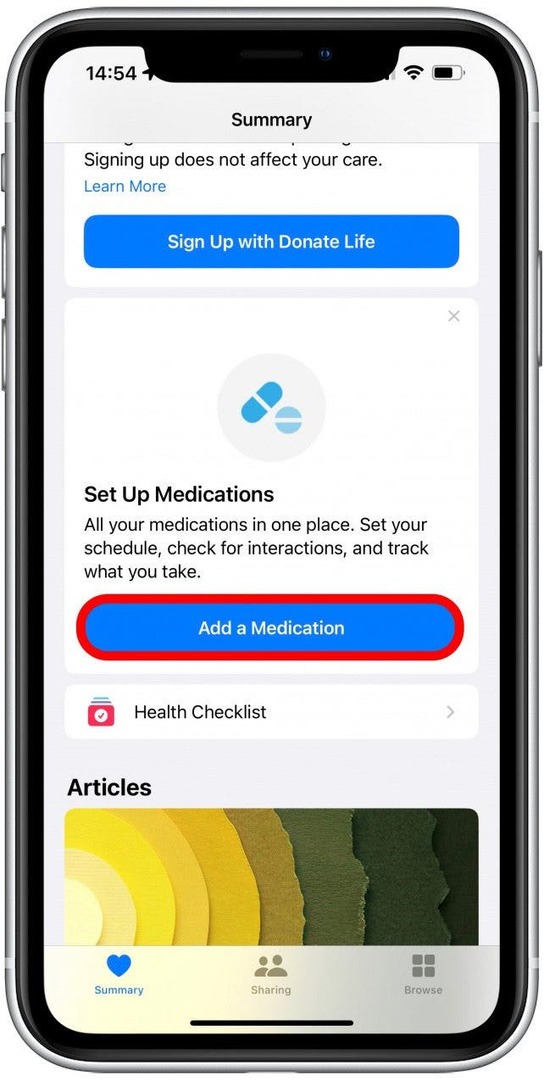
- आप सर्च बार पर टैप करके दवा खोज सकते हैं। आप भी कर सकते हैं उन्हें अपने iPhone कैमरा का उपयोग करके जोड़ें.

- अपनी दवा या पूरक का नाम लिखें।

- सही परिणाम पर टैप करें। यदि आप इसे नहीं देखते हैं, तो आप इसे मैन्युअल रूप से जोड़ सकते हैं।

- आपके द्वारा जोड़ी जा रही दवा के प्रकार के आधार पर, आपको दवा का प्रकार चुनना पड़ सकता है। उदाहरण के लिए, एक कैप्सूल, क्रीम, टैबलेट या मौखिक समाधान। यदि आपको दवा का सही प्रकार दिखाई नहीं देता है, तो टैप करें और दिखाओ.

- सही प्रकार की दवा चुनने के लिए टैप करें। नल अगला.
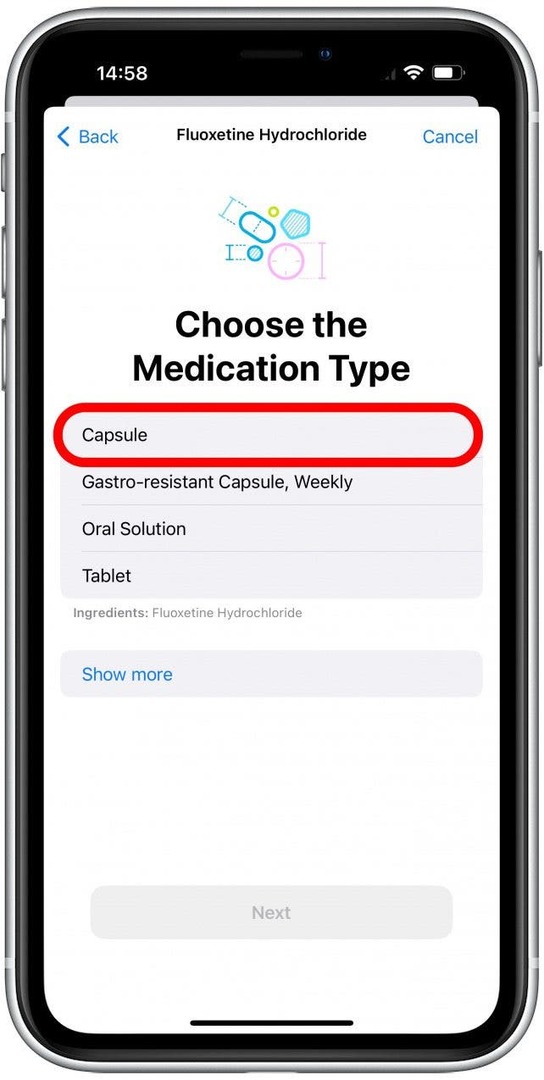
- अब आपको दवा की ताकत का चयन करना होगा। आप भी कर सकते हैं कस्टम जोड़ें अगर यह पेश नहीं किया जाता है तो सही ताकत दर्ज करने के लिए। दवा के आधार पर, आपको एक कस्टम दवा शक्ति दर्ज करने की आवश्यकता हो सकती है।

- सही विकल्प चुनें, फिर टैप करें अगला.
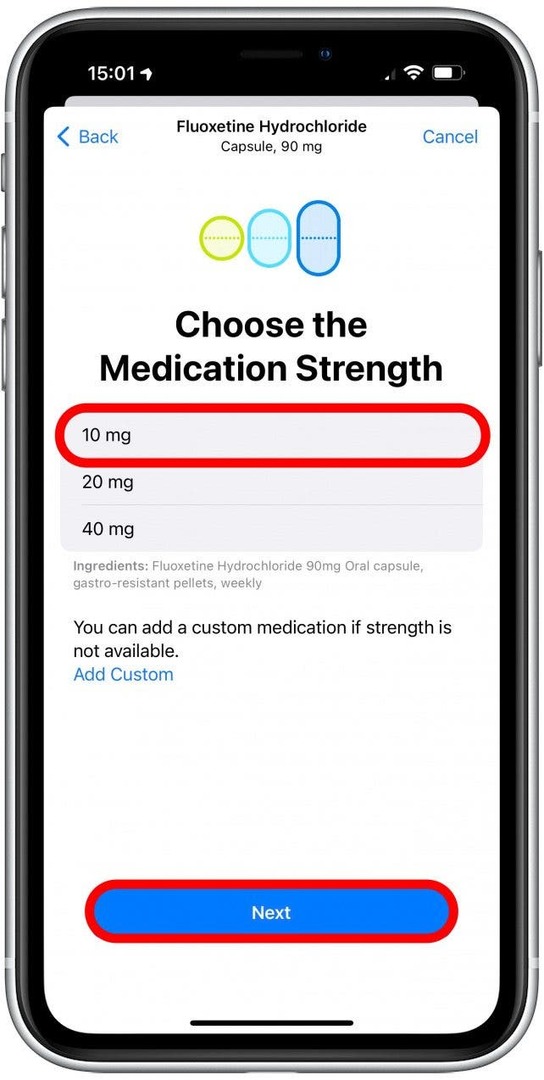
- इसके बाद, आप उस आवृत्ति को दर्ज करेंगे जिसके साथ आप अपनी दवा लेते हैं। डिफ़ॉल्ट हर दिन है। इसे बदलने के लिए इसे टैप करें।

- इसके बाद, टैप करके उस समय का चयन करें जब आप अपनी दवा लेते हैं एक समय जोड़ें.
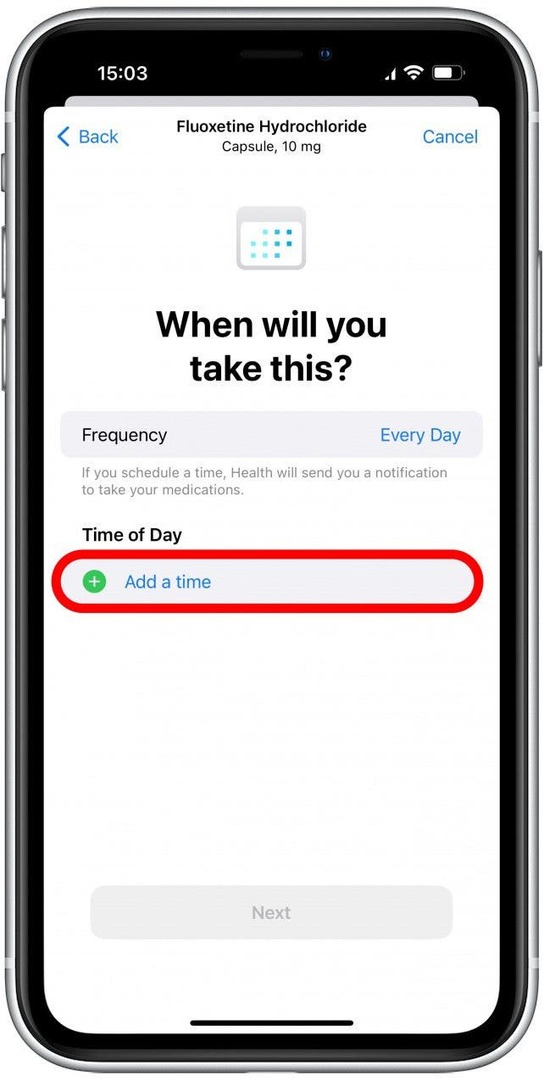
- समय पर टैप करें और सही समय का चयन करने के लिए ऊपर और नीचे स्वाइप करें। यह तब है जब आपको अपनी दवा लेने के लिए याद दिलाया जाएगा, इसलिए एक समय का चयन करना सुनिश्चित करें, यह आपके iPhone के लिए आपको अपनी दवा लेने के लिए याद दिलाने के लिए सुविधाजनक होगा। एक बार जब आप कर लें तो समय मेनू के बाहर टैप करें।

- डिफ़ॉल्ट एक कैप्सूल (या एप्लिकेशन, या खुराक की दूसरी विधि, आपके द्वारा चुने गए के आधार पर) है, मात्रा बदलने के लिए खुराक पर टैप करें।

- यदि आवश्यक हो तो आप प्रति दवा दिन में कई बार जोड़ सकते हैं। जब आप ऐसा कर लें, तो टैप करें अगला.
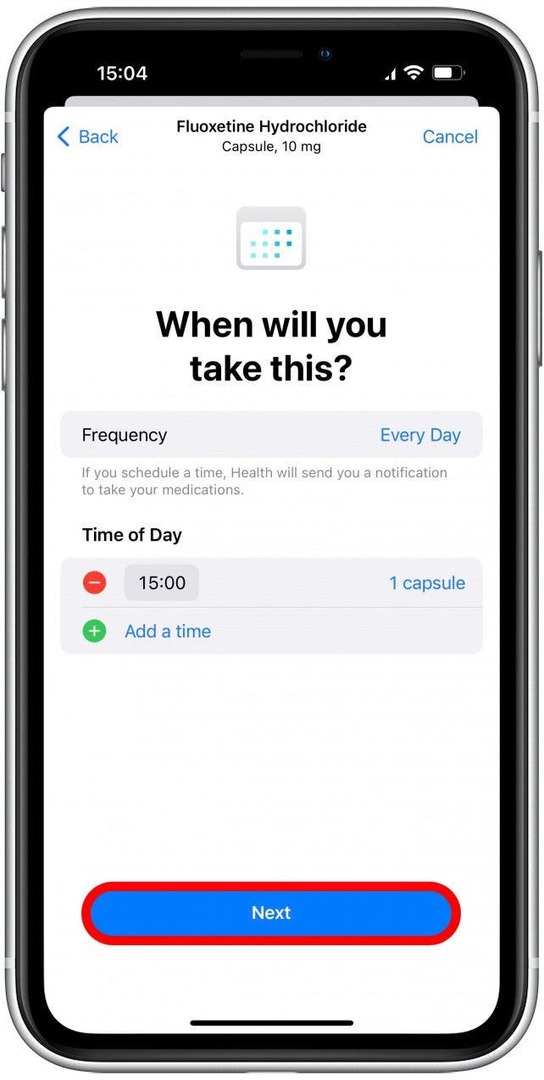
- अपनी दवा का आकार चुनें। फिर टैप करें अगला.
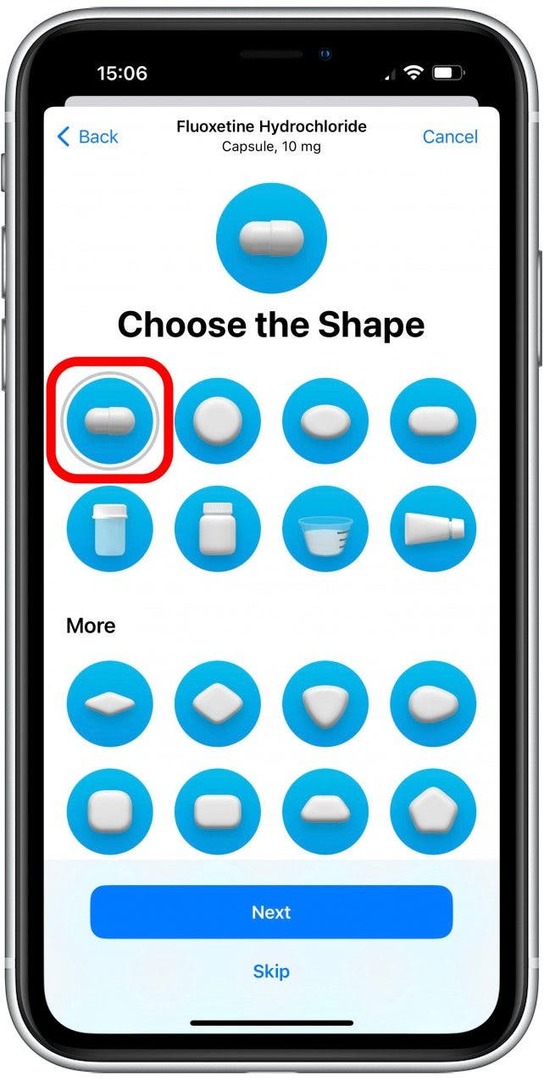
- बाईं ओर, दाईं ओर और पृष्ठभूमि के लिए रंग चुनें। यदि आप अलग-अलग दिखने वाली विभिन्न दवाएं लेते हैं, तो इसे वैसा दिखने का यह एक अच्छा मौका है वास्तविक दवा जो आप लेते हैं ताकि आप इसे आसानी से पहचान सकें, भले ही आप इसे अपने दूसरे के साथ मिला दें दवाएं। चूंकि मैं केवल एक दवा लेता हूं, मैंने खुश दिखने वाले रंग चुने।

- नल अगला.
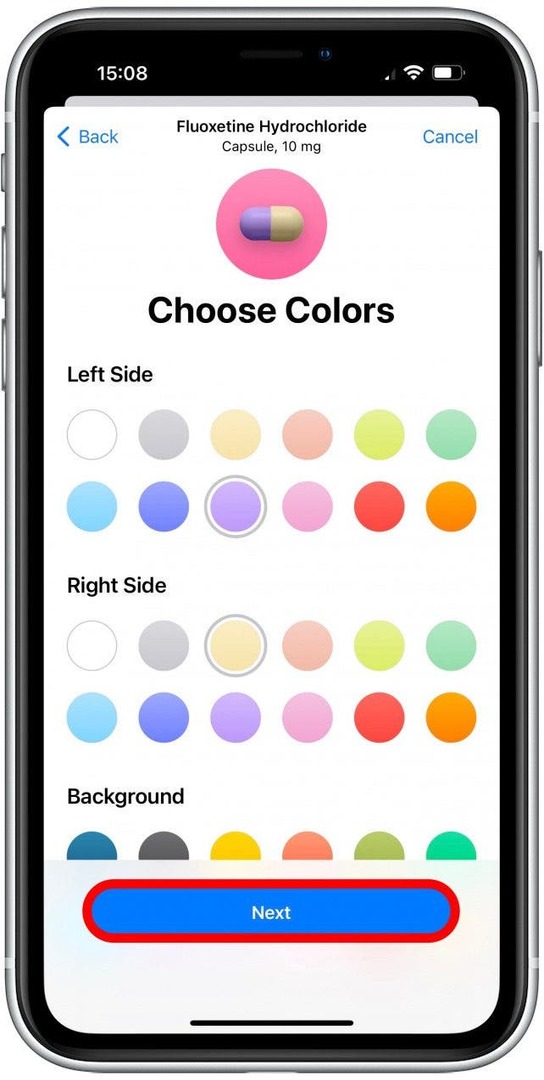
- इसके बाद, आप दर्ज की गई दवा के विवरण की समीक्षा करने में सक्षम होंगे। यदि आप चाहें तो एक वैकल्पिक प्रदर्शन नाम और नोट्स जोड़ सकेंगे। नल अगला या छोडना आगे बढ़ना।

- जब आप पहली बार कोई दवा जोड़ते हैं, तो आपको संभावित ड्रग इंटरैक्शन सेट अप करने के लिए भी कदम उठाए जाएंगे। जिन विकल्पों पर आप टॉगल कर सकते हैं वे हैं शराब, तंबाकू और मारिजुआना, और केवल इस ट्यूटोरियल के प्रयोजनों के लिए, मैंने तीनों पर टॉगल किया। आपको केवल एक बार इनका चयन करने के लिए कहा जाएगा, और आप बाद में इन्हें चालू और बंद कर सकते हैं। यदि आपने इसे पहले ही सेट कर लिया है, तो आप यह देखने के लिए ड्रग इंटरेक्शन पर टैप कर सकते हैं कि क्या कोई कारक आपकी दवा में हस्तक्षेप कर सकता है। नल पूर्ण जब आप तय कर लें।

चेतावनी:
इस आलेख में या स्वास्थ्य ऐप द्वारा दी गई अनुशंसाएं चिकित्सा सलाह का गठन नहीं करती हैं। आप जो दवाएं ले रहे हैं, उनके बीच संभावित इंटरैक्शन के बारे में हमेशा अपने डॉक्टर से संपर्क करें। तुम कर सकते हो FDA की वेबसाइट पर ड्रग इंटरेक्शन के बारे में अधिक पढ़ें.
अब आप अपने दवाओं के पेज पर पहुंच जाएंगे। आप करने में सक्षम हो जाएंगे उन्हें ले लिया के रूप में चिह्नित करें, और जोड़ें, मौजूदा दवाओं को हटाएं या संग्रहित करें, अपनी दवाओं के बारे में अधिक जानें, और ड्रग इंटरेक्शन देखें। अब आप अपनी सभी दवाओं को एक ही स्थान पर ट्रैक कर सकेंगे! यह न केवल सुविधाजनक है, बल्कि यदि आप समय के प्रति संवेदनशील दवा लेते हैं तो यह संभावित रूप से जीवन रक्षक हो सकता है। हालाँकि, आप इसका उपयोग विटामिन और सप्लीमेंट्स या ड्रग्स जैसे इबुप्रोफेन को ट्रैक करने के लिए भी कर सकते हैं जो आप केवल आवश्यकतानुसार लेते हैं। यह जानने के बाद कि आपने कब कुछ लिया, आपको किसी भी खतरनाक ड्रग इंटरेक्शन का पता लगाने में मदद मिल सकती है और किसी अज्ञात स्वास्थ्य समस्या को हल करने के लिए विभिन्न दवाओं का परीक्षण करते समय अपने डॉक्टर को वापस रिपोर्ट करें।
प्रो टिप: यदि आपके पास ऐसी दवा है जिसे आप केवल आवश्यकतानुसार लेते हैं, तो आप आवश्यकता के अनुसार आवृत्ति सेट कर सकते हैं। इस तरह, आपकी दवाएं आपके स्वास्थ्य ऐप में दिखाई देंगी, लेकिन आपको कोई रिमाइंडर प्राप्त नहीं होगा। यदि आप उनका ट्रैक रखना चाहते हैं तो आप उन्हें लेते समय लॉग इन कर सकेंगे।
यह ध्यान रखें कि भले ही Apple आपकी गोपनीयता की रक्षा करने का अच्छा काम करता है, लीक हो सकता है, और कुछ को अपने फोन पर अपनी चिकित्सा जानकारी को गोपनीयता की चिंता के रूप में रखना पड़ सकता है। आपका स्वास्थ्य ऐप आपके आईफोन जितना ही सुरक्षित है, इसलिए कम से कम छह अंकों का एक मजबूत पासकोड सेट करने के साथ-साथ टच या फेस आईडी आपके डेटा को सुरक्षित रखने में मदद कर सकता है। Apple के गोपनीयता कथन के अनुसार, Apple आपके स्वास्थ्य ऐप के डेटा को नहीं पढ़ सकता है, और आपका पूरा नियंत्रण है कि इसे कौन एक्सेस कर सकता है। जबकि मैं अपनी दवाओं को हेल्थ ऐप के साथ साझा करने में सहज महसूस करता हूं, ऐसे कई कारण हैं कि आप ऐसा क्यों नहीं करना पसंद कर सकते हैं। अगला, जानें दवाओं के लिए अनुस्मारक कैसे सेट करें या आवृत्ति कैसे बदलें.